Com as representações de nível de detalhe é possível especificar que componentes são carregados na memória ou criar uma representação de peça única. É possível criar várias representações para carregar diversos aspectos da montagem, além de administrar o consumo de memória.
A qualquer momento, é possível alterar para uma representação de nível de detalhe diferente. No navegador, clique duas vezes em seu nome para ativá-la ou, se preferir, clique com o botão direito do mouse no nome e selecione Ativar.
Exame das representações de nível de detalhe definidas pelo sistema
Todas as montagens contêm cinco níveis de detalhe definidos pelo sistema:
- Principal (o nível de detalhe padrão)
- Todos os componentes desativados
- Todas as peças desativadas
- Todo o Centro de conteúdo desativado
- Tudo ativado
Para abrir um arquivo com um nível de detalhe ativo definido pelo sistema ou pelo usuário, clique em Opções na caixa de diálogo Abrir arquivo, selecione o nível de detalhe desejado e, a seguir, clique em Abrir. Procure os efeitos de uma das representações de nível de detalhe definidas pelo sistema usando um de seus próprios arquivos de montagem ou um dos arquivos de modelo de mostra.
- Abra um arquivo de montagem, por exemplo, o arquivo de mostra Engine.iam.
- No navegador, clique para expandir a pasta Representações e, a seguir, clique para expandir a pasta Nível de detalhe.
Por padrão, a representação principal está selecionada e todos os componentes da montagem são carregados na memória. Mova-se pela hierarquia do navegador para ver que todos os arquivos estão incluídos na lista.
- No navegador, clique duas vezes na representação Todo o Centro de conteúdo desativado. No exemplo de Engine.iam, alguns dos parafusos e arruelas são removidos da memória e da janela de desenho. Mova-se pela hierarquia do navegador para verificar que os componentes do Centro de conteúdo estão desativados (exibidos como texto tachado).Nota: A representação "Todo o Centro de conteúdo desativado" desativa todos os componentes salvos nos seguintes locais: a pasta de arquivos padrão do Centro de conteúdo especificada na guia Arquivo da caixa de diálogo Opções do aplicativo, e a pasta de arquivos do Centro de conteúdo especificada nas opções de pasta do projeto atual. Se não for salvo um componente do Centro de conteúdo em qualquer destas duas localizações, não é excluída.
- Clique duas vezes em Todos os componentes desativados ou Todas as peças desativadas e, a seguir, mova pelo navegador para ver os resultados. Todos os componentes ou peças são removidos da memória e da janela de desenho.
Criação de uma representação de nível de detalhe com um número reduzido de componentes
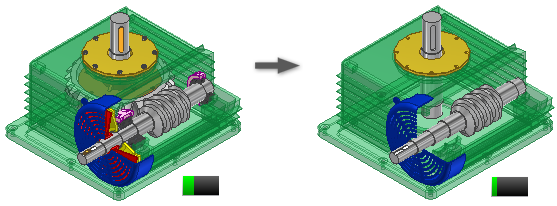
- Clique em Abrir e vá à montagem que deseja abrir.
- No navegador (ou na janela de desenho se os componentes estiverem visíveis), determine que componentes devem ser desativados ou ativados.
- Clique com o botão direito em um componente no navegador ou na janela de desenho (se estiver visível) e selecione Desativar. Se desejar, apague a marca de seleção Desativar para carregar o componente.
- Siga desativando ou ativando componentes conforme necessário.
- Clique com o botão direito no nó Nível de detalhe do navegador e selecione Novo para criar uma representação de nível de detalhe que capture os estados de desativação atual dos componentes.
- Quando tiver concluído, clique em Salvar para salvar o arquivo. Será pedido que especifique um nome descritivo para a nova representação de nível de detalhe.
- utilize as opções do menu de contexto para criar novas representações de nível de detalhe e cópias das que já existem.
- Podem ser copiadas representações de vista de projeto em representações de nível de detalhe. Clique na representação da vista de projeto que deseja com o botão direito do mouse e selecione Copiar para nível de detalhe.
- É possível excluir as representações de nível de detalhe definidas pelo usuário. Não é possível excluir a representação definida pelo sistema. Clique com o botão direito na representação de nível de detalhe que não deseja e selecione Excluir.
- Para abrir um arquivo com um nível de detalhe ativo definido pelo sistema ou pelo usuário, selecione Opções na caixa de diálogo Abrir arquivo e escolha o nível de detalhe apropriado antes de sua abertura.
Criação de um nível de detalhe substituto usando Contorno simplificado
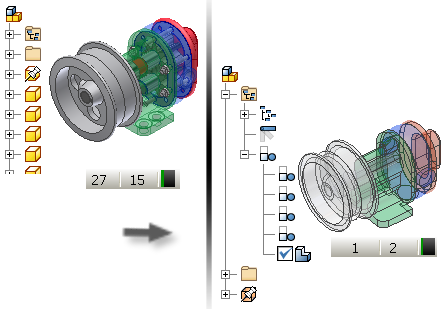
- Clique em Abrir e vá para a montagem que deseja abrir.
- Clique com o botão direito do mouse no nó Nível de detalhe do navegador e selecione Novo substituto > Contorno simplificado para criar uma nova peça de contorno simplificado derivada da montagem.
- Na caixa de diálogo Nova peça substituta derivada, nomeie o componente, selecione um modelo para usá-lo se necessário, e atribua a localização do novo arquivo. Clique em Aceitar para continuar.
- É aberta uma janela temporária que executa a ferramenta Contorno simplificado de montagem. As opções padrão criam uma peça de composto de superfície da qual se removeram todos os furos e componentes de visibilidade zero.Nota: Não é necessário que o furo seja circular para ser possível removê-lo. Um corte retangular é considerado um furo.
- O modo de memória reduzida é ativado por padrão. Uma peça de contorno simplificado criada usando este modo utiliza menos memória ao não salvar em cache os corpos originais. É recomendado que esta opção permaneça ativada.
- Clique em Aceitar para criar a peça de contorno simplificado, feche a janela da montagem de contorno simplificado e volte à montagem (original) própria.
- O medidor de capacidade na montagem própria exibe uma peça única. O navegador do nível de detalhe contém um novo nó ativo representado pelo ícone de nível de detalhe substituto.
Criação de uma representação de nível de detalhe substituto usando Derivar montagem
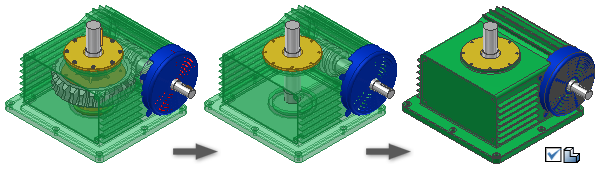
- Clique em Abrir e vá para a montagem que deseja abrir.
- Para usar uma peça reduzida de nível de detalhe para a montagem derivada, crie-a antes de continuar. Isto fornece a máxima economia de memória. Assim mesmo é possível proceder ao passo seguinte sem criar um nível de detalhe novo.
- Clique com o botão direito do mouse no nó Nível de detalhe do navegador, e selecione Novo substituto > Derivar montagem para criar uma nova peça derivada da montagem. O nível de detalhe ativo no momento da criação contém a representação do corpo padrão para a operação de derivação.
- Na caixa de diálogo Nova peça substituta derivada, nomeie o componente, selecione um modelo para usá-lo se necessário, e atribua a localização do novo arquivo. Clique em Aceitar para continuar.
- É aberta uma janela temporária que executa a ferramenta da montagem derivada. Os corpos da montagem derivada na lista descrevem o nível de detalhe ativo no momento de sua criação.
- Selecione a guia Corpos, a guia Outros ou a guia Representações na caixa de diálogo Montagem derivada para executar alterações antes de continuar.
- O modo de memória reduzida é ativado por padrão. Uma peça derivada criada usando este modo utiliza menos memória ao não salvar em cache os corpos originais. É recomendado que esta opção permaneça ativada.
- Clique em Aceitar para criar a peça derivada, marque a peça nova como substituta, feche a janela da montagem derivada e volte à montagem (original) própria.
- O medidor de capacidade na montagem própria exibe uma peça única. O navegador do nível de detalhe contém um novo nó ativo representado pelo ícone de nível de detalhe substituto.

Criação de uma representação de nível de detalhe substituto usando um arquivo de peça no disco
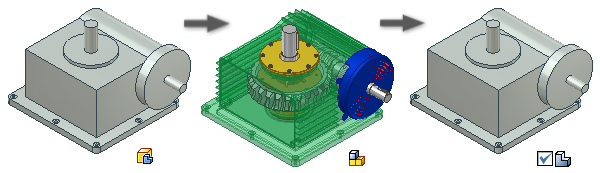
- Crie uma representação simplificada da montagem modelando uma peça ou criando uma peça derivada de uma montagem. Salve o arquivo no disco.
- Se necessário, abra o arquivo de peça no disco.
- Clique com o botão direito do mouse no nó da peça do navegador e selecione Substituto no menu de contexto. É aberta uma caixa de diálogo. Se selecionar a peça derivada como substituto, serão desativados todos os vínculos a referências externas e deverão ser atualizados manualmente.
- Clique em Sim para continuar. A peça é selecionada como substituta e o ícone de peça substituta é anexado ao ícone de peça no navegador
 . Salve o arquivo.
. Salve o arquivo. - Abra a montagem que deseja simplificar (montagem própria).
- Clique com o botão direito do mouse no nó Nível de detalhe do navegador e selecione Novo substituto > Selecionar arquivo de peça.
- Na caixa de diálogo Inserir componente selecione o arquivo de peça simplificada para utilizar como substituto e, a seguir, clique em Abrir.
- O nó do navegador do nível de detalhe exibe o ícone Substituto
 e o nome Nível de detalhe substituto1. Como com outras entradas do navegador, é possível renomear o nível de detalhe substituto.
e o nome Nível de detalhe substituto1. Como com outras entradas do navegador, é possível renomear o nível de detalhe substituto.
Uso do medidor de capacidade para administrar o consumo de memória
Para melhorar o rendimento ao trabalhar com uma montagem grande, use o medidor de capacidade para determinar o estado atual de consumo de memória. Quando desejar reduzir o consumo de memória, determine se é possível desativar alguns componentes e criar uma nova representação de nível de detalhe, ou usar um nível de detalhe substituto para reduzir o consumo de memória ainda mais.